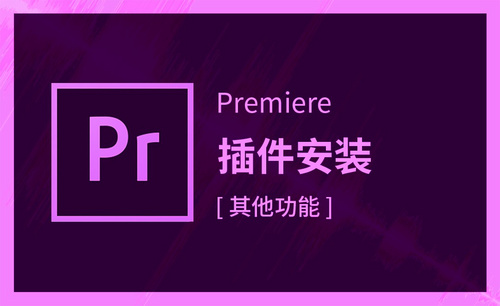pr插件怎么安装?
发布时间:2021年03月31日 13:56
pr是一款常用的视频编辑软件,你知道pr插件怎么安装吗?对于学习pr的小伙伴来说,最重要的应该就是安装pr插件了吧。不得不说,小编也曾遇到过不会安装pr插件的情况,然后找到一些靠谱的教程之后才学会。那么,今天小编就在这里给小伙伴们分享一下具体的操作方法,请看下面的步骤吧!
在桌面找到您的pr图标,鼠标右键单击。如图所示。
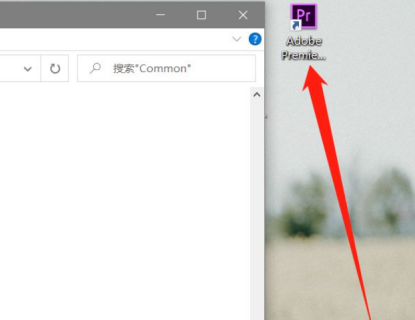
鼠标左键单击“打开文件所在位置”,从打开pr的安装文件夹,进行操作。如图所示。

打开安装文件夹后,鼠标左键单击,打开“Plug-Ins”文件夹,进行操作,如图所示。
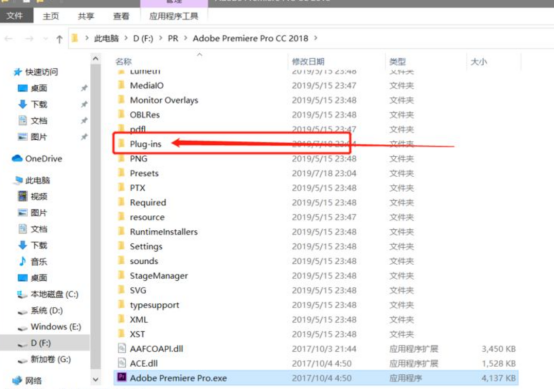
打开“Plug-Ins”文件夹后,鼠标左键单击“Common”进入PR特效文件夹。如图所示。
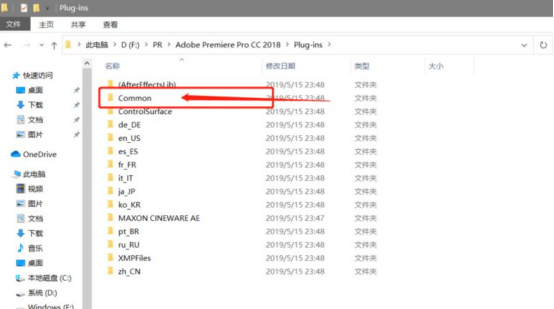
打开“Common”文件夹后,保持该窗口不要关闭,去找到您特效下载的位置,将特效文件进行复制。如图所示。
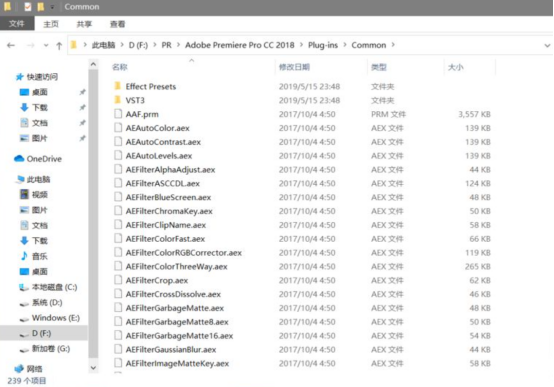
在特效文件图标处,鼠标右键单击,选择复制,将文件复制到“Common”文件夹处,重启pr即可使用,如图所示。
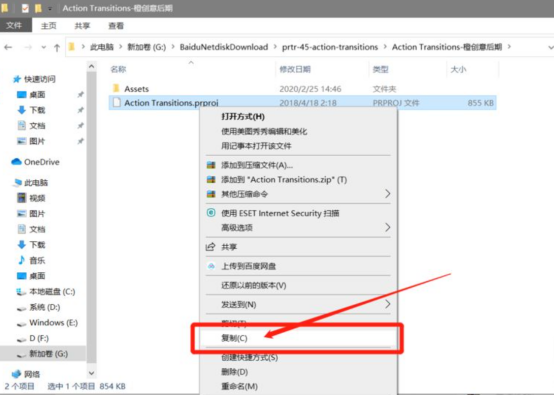
那么pr插件的安装方法就是以上所介绍的内容啦!希望小伙伴们可以应用到现实当中。其实遇到问题并不可怕,在小编遇到自己难以解决的问题时,起初也会比较烦恼,但是只要放平心态,耐心的去找寻靠谱的解决办法,所有难题都会迎刃而解的。相信自己是有能力处理问题的!
本篇文章使用以下硬件型号:联想小新Air15;系统版本:win10;软件版本:PR(CC2020)。